浩辰CAD看图王导出为PDF文件的方法
时间:2023-05-10 16:10:59作者:极光下载站人气:127
浩辰cad看图王相信很多小伙伴都有使用过,该软件是目前十分火热的一款CAD图纸查看软件,你不仅可以绘制CAD图纸,也可以进行尺寸的标注操作,我们在使用的过程中有些时候需要将CAD图纸导出为PDF文档,但是很多小伙伴无法完成这样的需求,不知道如何操作,其实我们只需要在导出的时候,选择输出为PDF就好了,之后你可以设置一下图纸的颜色,纸张方向以及存储路径等各种相关的参数都需要进行相应的设置,最后就可以直接将文档输出为PDF了,下方是关于如何使用浩辰CAD看图王导出PDF文档的具体操作方法,如果你需要的情况下可以看看方法教程,希望小编的方法教程对大家有所帮助。
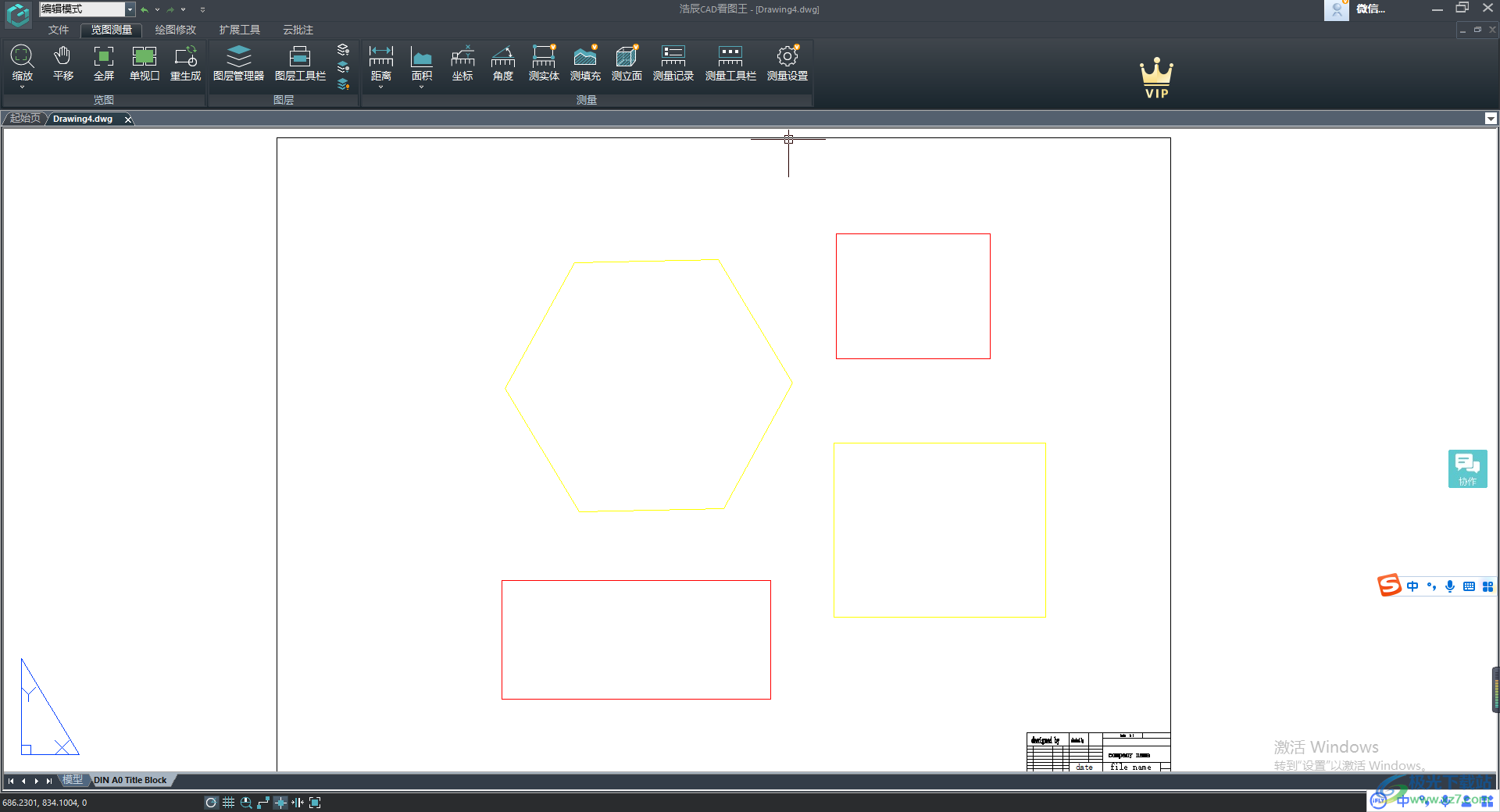
方法步骤
1.双击打开浩辰CAD看图王,之后在页面上点击【打开文件】按钮,将自己电脑中存放的CAD文件添加进来。
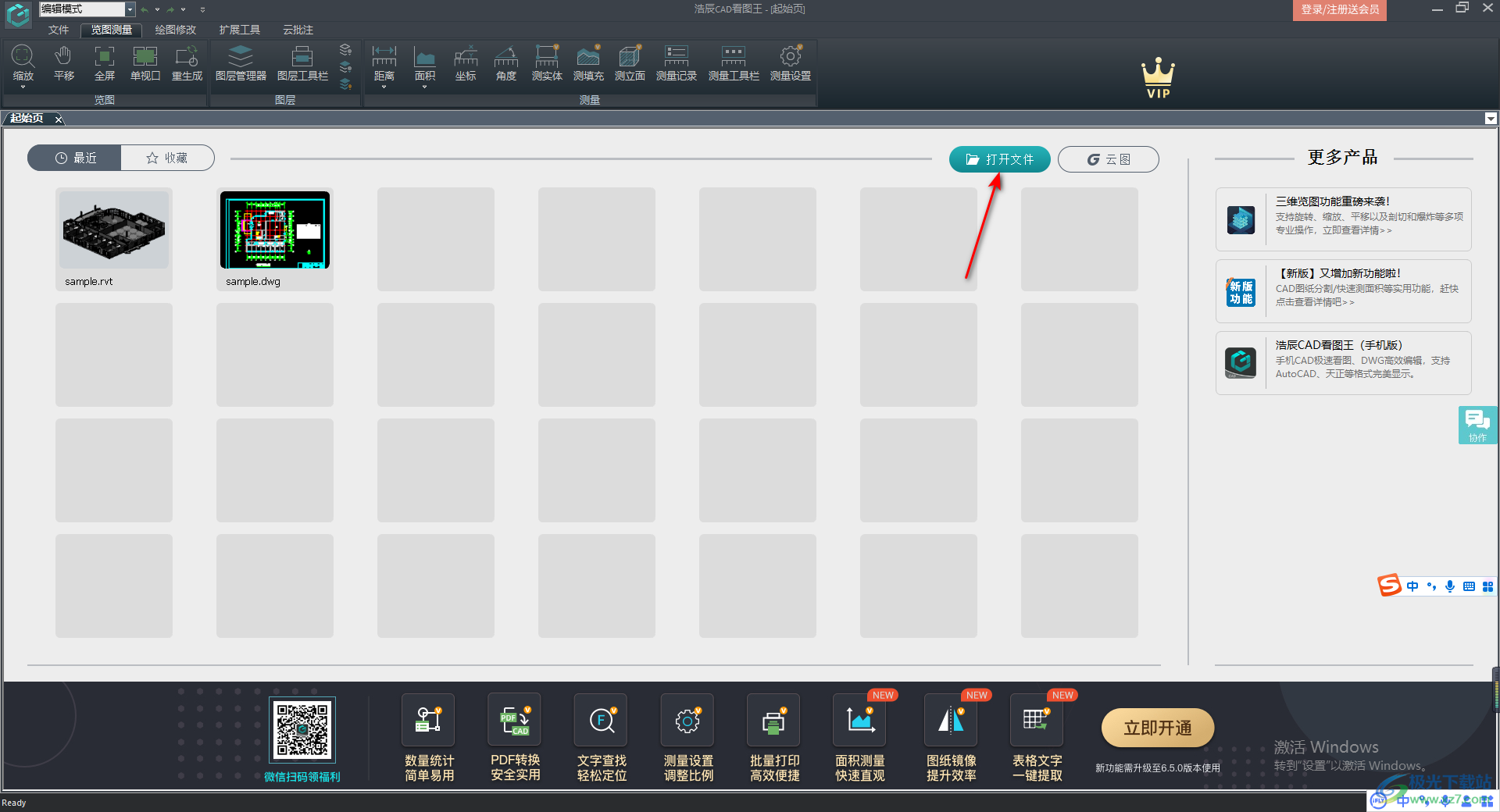
2.之后你可以在页面上进行图形的各种绘制和标出尺寸等,之后点击左上角的软件图标。
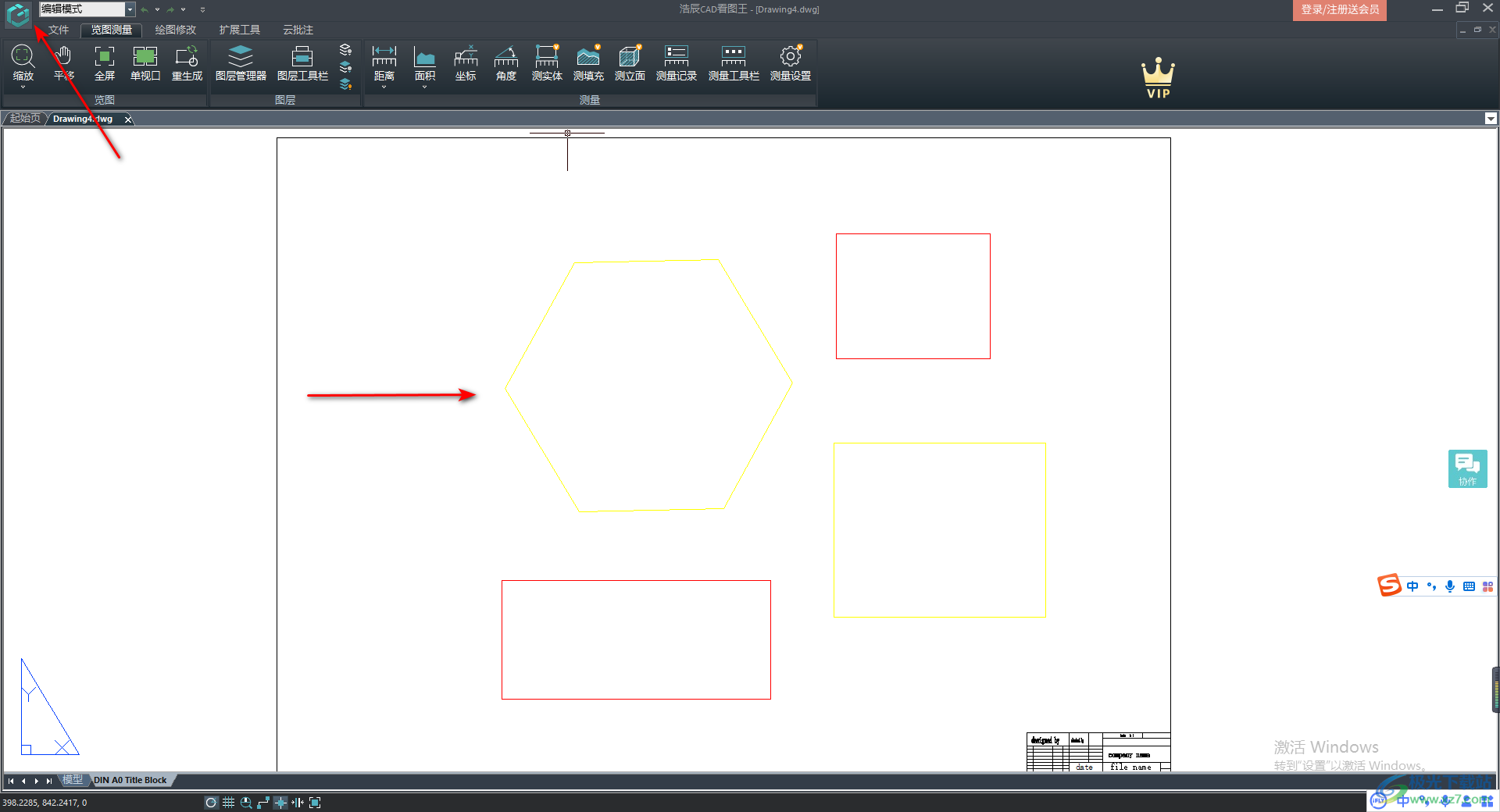
3.这时会弹出一个下拉选项,直接将下拉选项中的【输出PDF】选项进行点击即可。
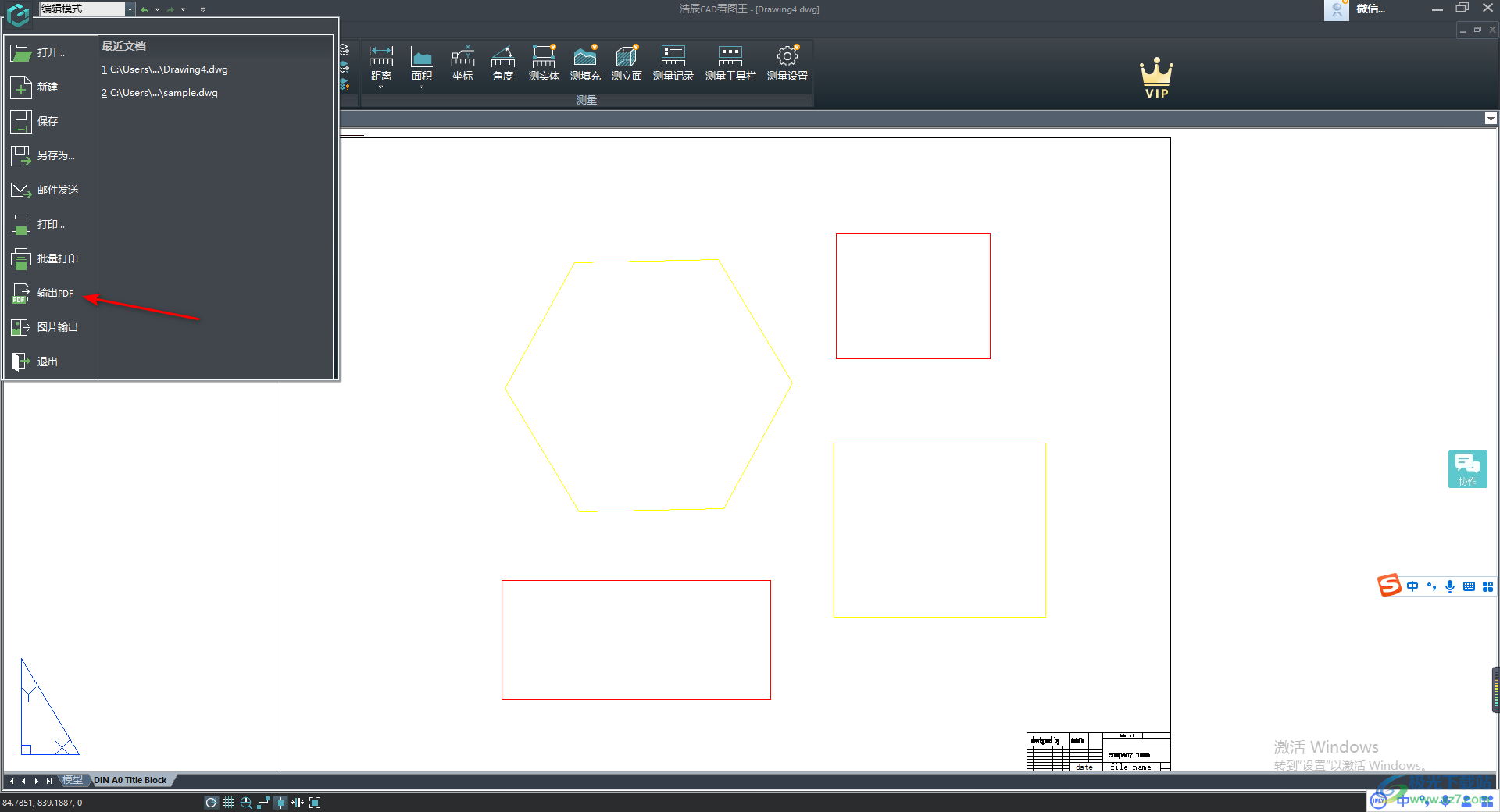
4.随后在页面上打开一个输出PDF的设置窗口中,在该窗口中设置一下【页面方向】【页面颜色】以及【图层信息】等。
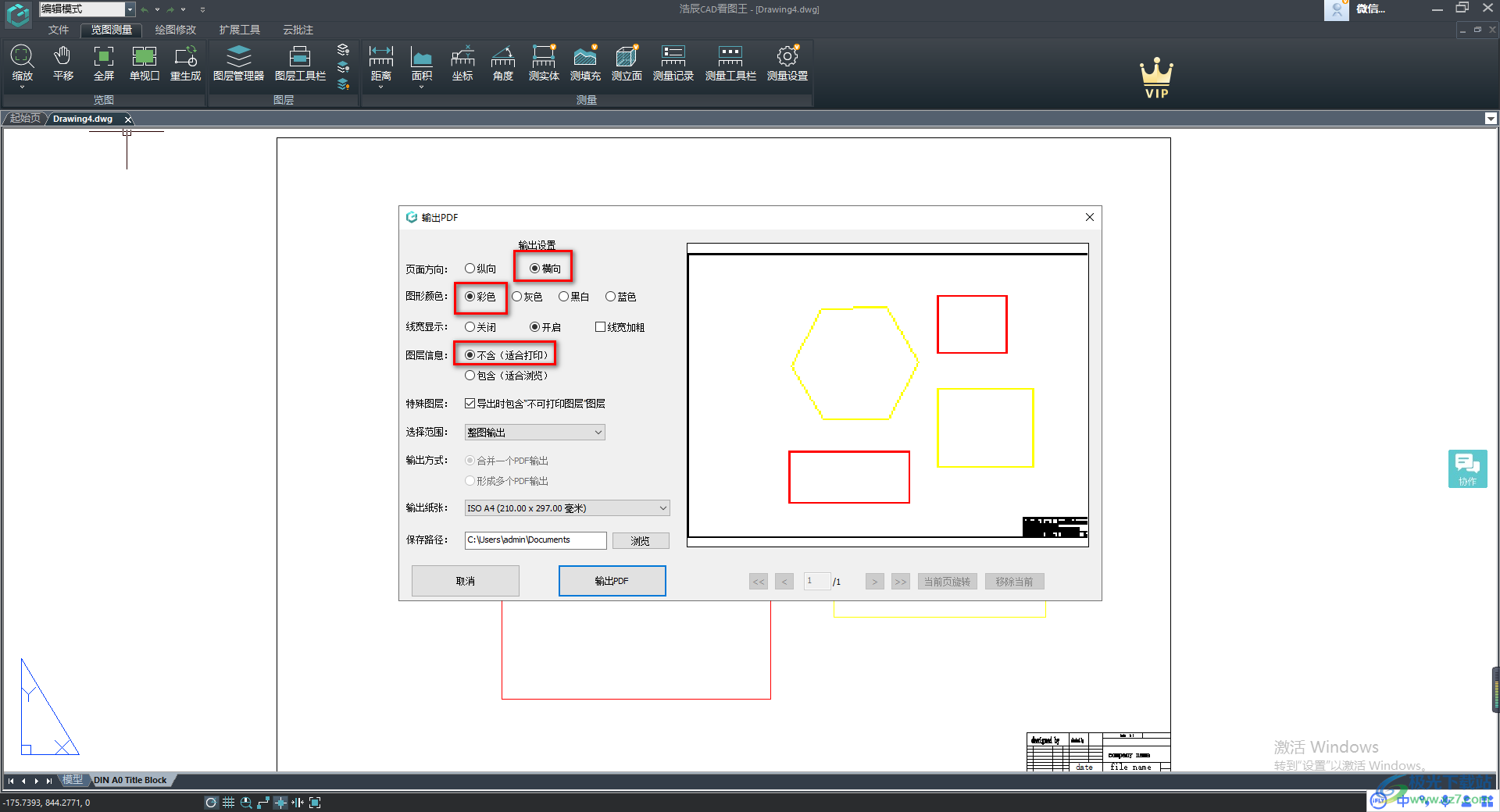
5.将【选择范围】选择为【整图输出】,再将【输出纸张】设置一下,选择自己需要的一个纸张大小即可。
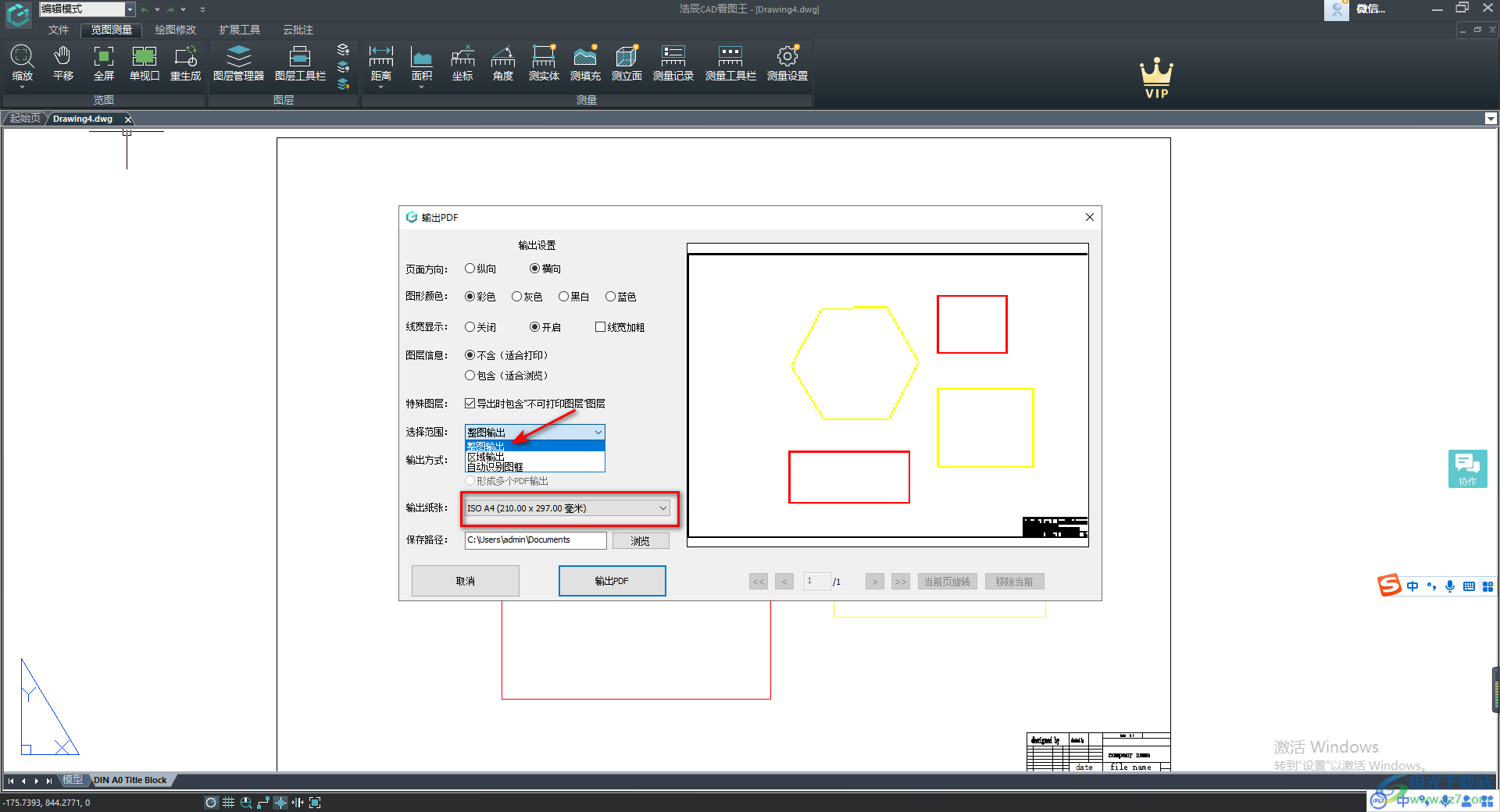
6.最后点击【浏览】按钮,给输出的PDF文档设置一个保存路径,喜欢点击确定按钮。
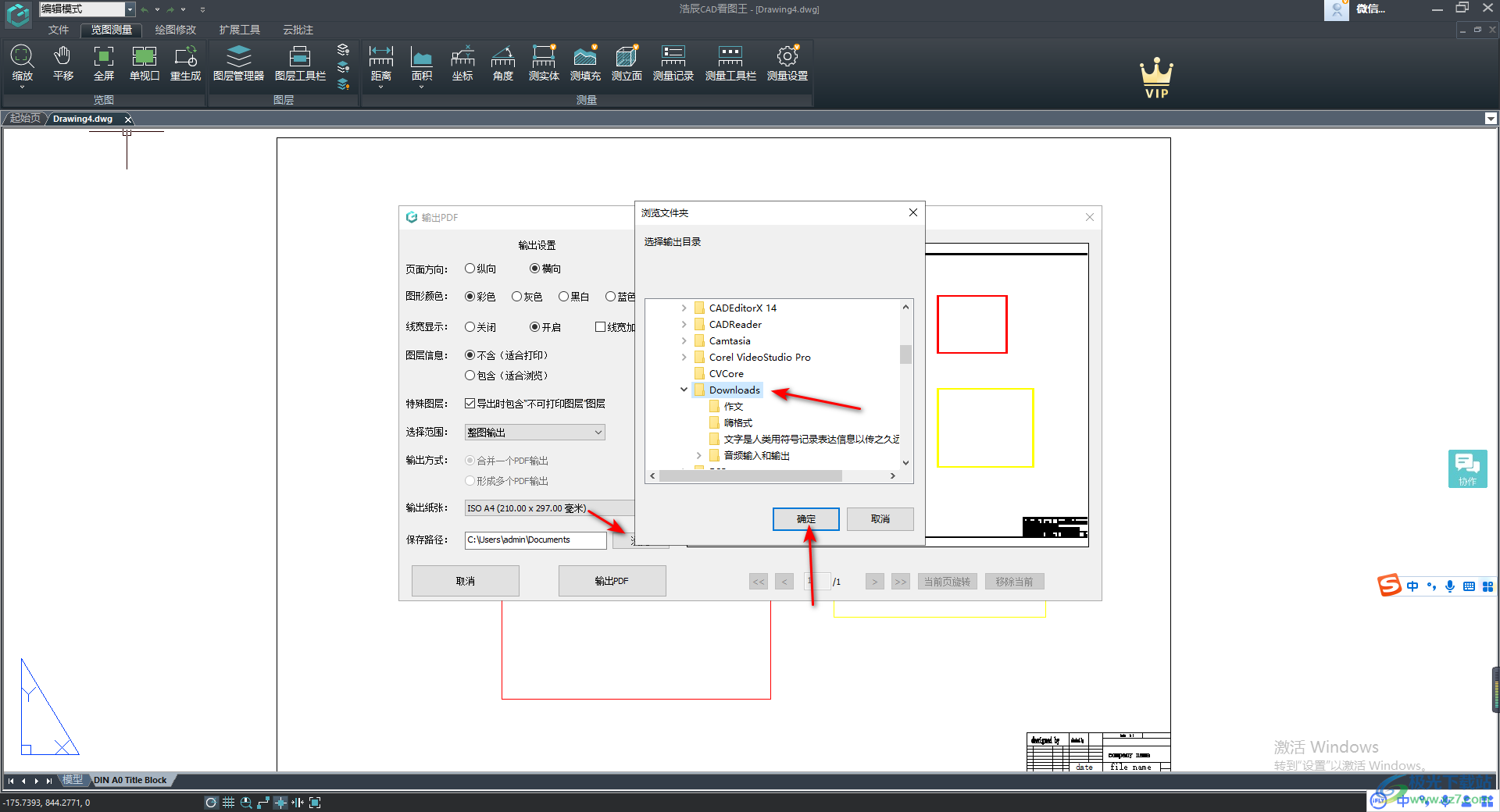
7.完成之后,就可以点击【输出PDF】按钮将我们的CAD文档转换成PDF文档存放在电脑中了。
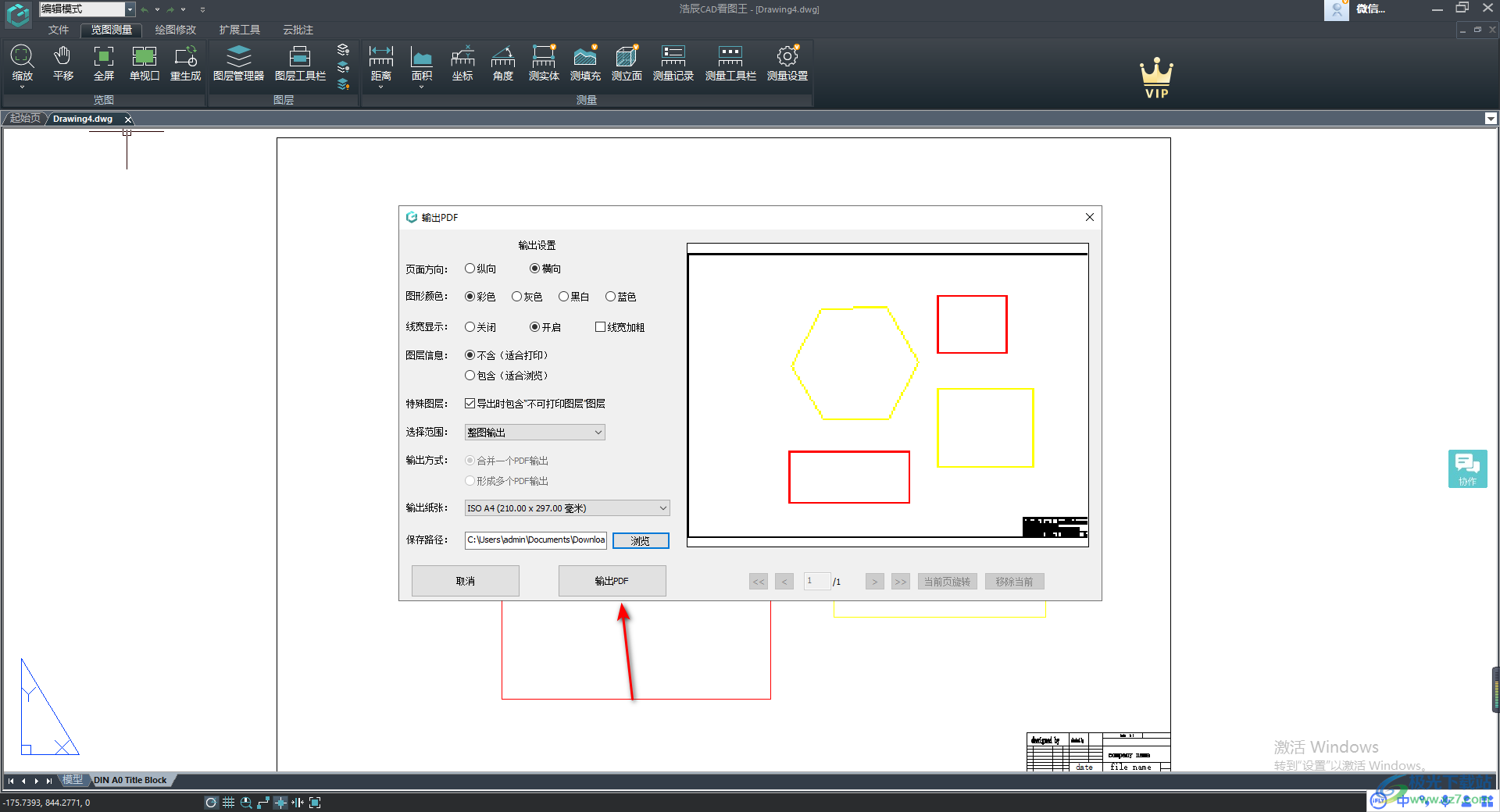
8.你可以进入到自己保存的存放页面中,将输出的PDF文档找到,你可以双击该文档查看效果。
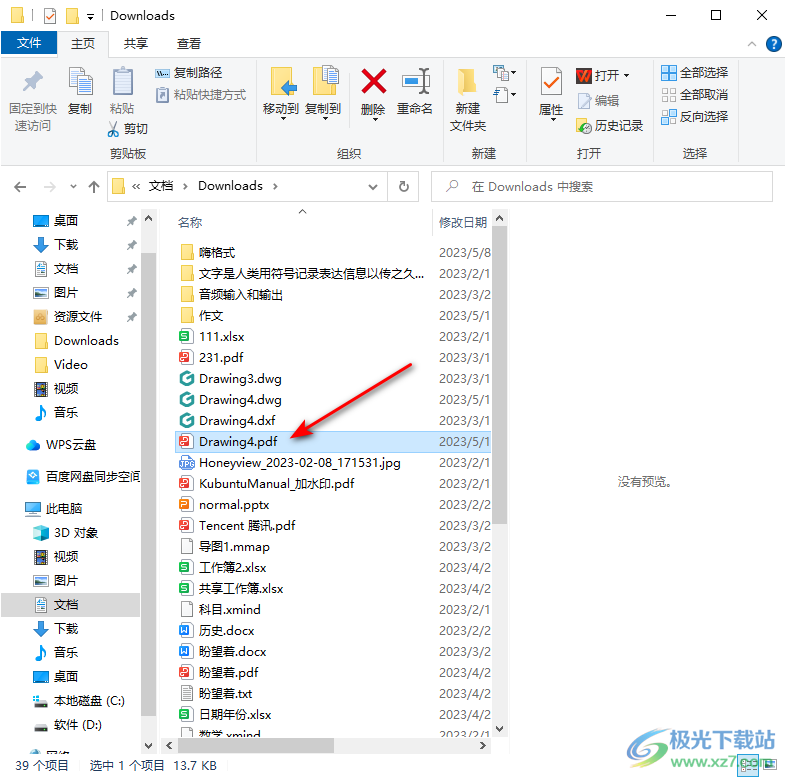
以上就是关于如何使用浩辰CAD看图王输出PDF文档的具体操作方法,浩辰CAD看图王是一款非常受欢迎的CAD图纸查看软件,该软件中有很多实用的功能可以帮助大家进行编辑CAD图纸,同时你也可以直接将CAD图纸文件转换成PDF导出在电脑中存放,感兴趣的话可以操作试试。
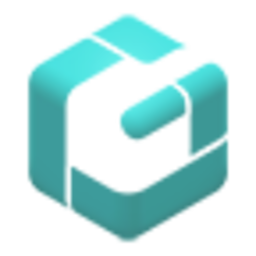
大小:90.30 MB版本:v5.4.0 最新版环境:WinAll, WinXP, Win7, Win10
- 进入下载

网友评论